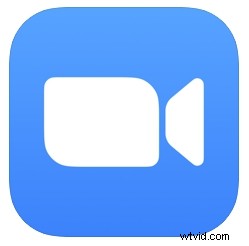
自分だけでなく、Zoom ミーティング全体をミュートおよびミュート解除する方法を考えたことはありますか? Zoomで自分自身と自分のマイクだけをミュートおよびミュート解除する方法を知りたいですか?
iPhone、iPad、または Android で Zoom を使用している場合、Zoom 会議全体だけでなく、自分自身をミュートおよびミュート解除する方法を知ることが、Zoom クライアントとの関わりをマスターするための重要な出発点であることがわかります。
iPhone および iPad の Zoom で自分をミュートおよびミュート解除する (マイクをミュートする)
自分自身をミュートおよびミュート解除する機能は、iPhone、iPad、および Android の Zoom で簡単に行うことができます。 Zoom でカメラとマイクをオフにすることにすでに慣れている場合は、これはおなじみだと思います。
- アクティブな Zoom ミーティングから、iPhone または iPad 画面の左下隅付近を見て、[ミュート] / [ミュート解除] ボタンをタップします
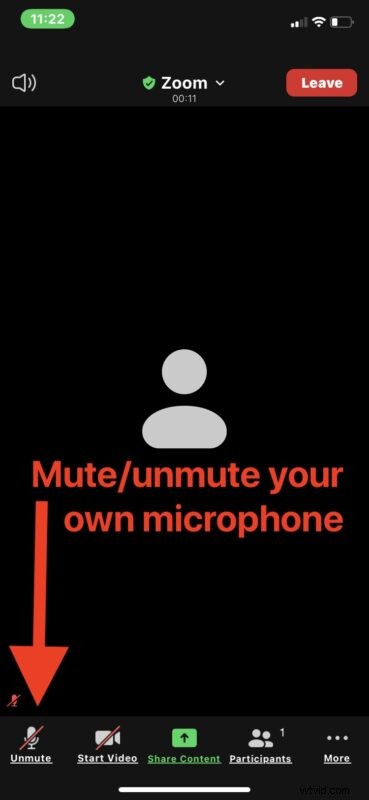
iPhone と iPad で Zoom ミーティング全体をミュートする
会議の音声全体をミュート (またはミュート解除) する場合は、ボタンを押すだけで簡単に行うことができます:
- アクティブな Zoom ミーティングから、左上隅付近を見て、スピーカー ボタンをタップして、ミーティングの音声全体をミュート/ミュート解除します
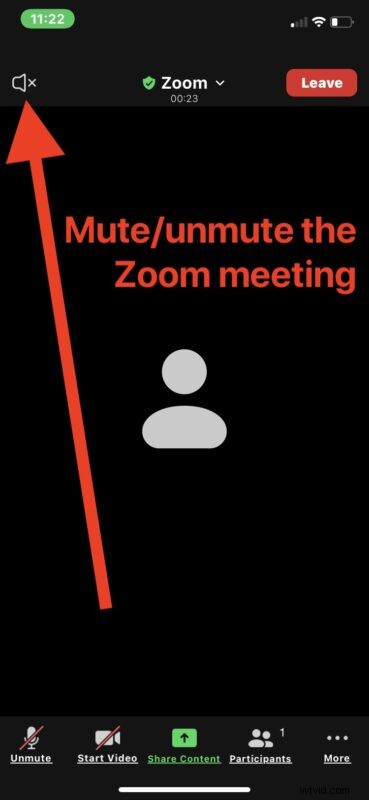
表示されているスクリーンショットは iPhone の Zoom のものですが、基本的には iPad の Zoom や Android の Zoom と同じです。インターフェイス、ボタン、およびそれぞれの機能は同じです。
Magic Keyboard や Smart Keyboard などの外付けキーボードを使用している iPad ユーザーの場合は、便利な iPad Zoom キーボード ショートカットもいくつかあるので、ぜひチェックしてみてください。
これで、任意のモバイル デバイスの Zoom で、自分をミュートする方法、自分自身をミュート解除する方法、Zoom ミーティング全体をミュートする方法、またはミーティング全体をミュート解除する方法を理解できました。
iPhone の Zoom でミュート/ミュート解除をタップしたときのビープ音をオフにするにはどうすればよいですか?
Zoom でミュートおよびミュート解除するときにアクティブになるビープ チャイムは、実際には iOS 15 以降の iOS の一部であるため、Zoom の設定を調べて、ミュートまたはミュート解除時にビープ チャイム効果音を無効にしても、何も見つかりません。
いずれにせよ、現時点では、iOS 15 以降の iPhone でミュートおよびミュート解除するときに、ビープ音の効果音を無効にすることはできません。最終的には変わるかもしれませんが、今のところはそうです。
ハッピー ズーム。
